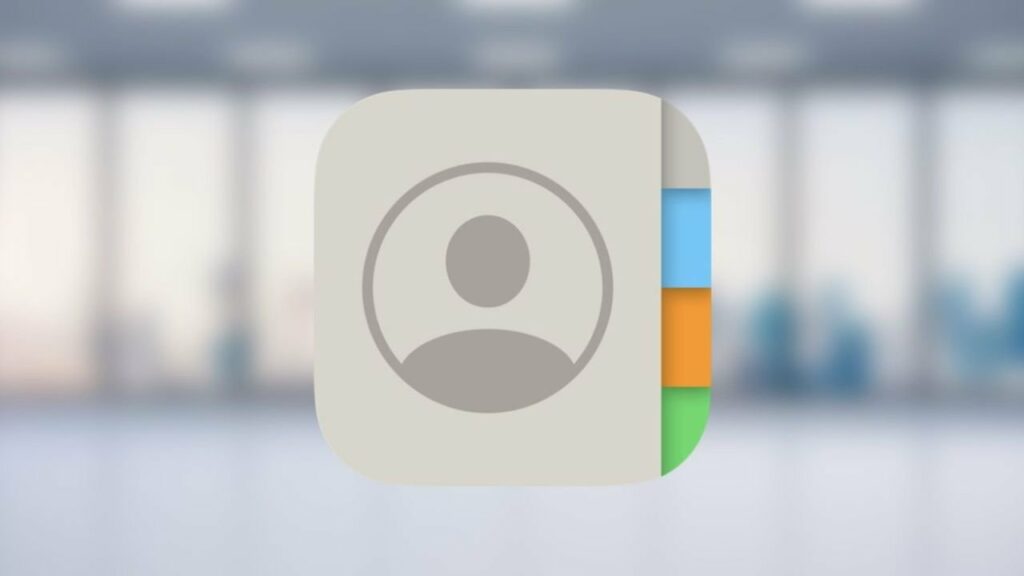
Aplikace Apple Contacts

AppleInsider může získat přidruženou provizi za nákupy uskutečněné prostřednictvím odkazů na našich stránkách.
Uspořádat si život znamená zhustit kontakty na iPhonu vyřazením těch, které už nikdy nepoužijete, a sloučením kopií těch, které budete chtít. Zde je návod, jak na to.
Jak přecházíme do nového zaměstnání, získáváme přátele nebo se rozcházíme s ostatními, naše seznamy kontaktů přijímají duplicitní kontakty nebo kontakty, které musíme odstranit. Zde je návod, jak můžete spravovat více kontaktů z telefonu a iCloudu.
Vaše aplikace Kontakty dokáže zjistit, zda kolem vás běhá více kontaktů. Když kliknete na svůj Kontakty aplikace, všimnete si šedého rámečku se zprávou pod vaší kontaktní kartou.

Snadno slučujte duplicitní kontakty.
Tato zpráva vás upozorní, že existují duplikáty. Klepněte Zobrazit duplikáty pro zobrazení duplikátů, které máte. Na této obrazovce můžete zobrazit kontakty a rozhodnout se, zda je chcete sloučit.
Pro snadné sloučení stačí klepnout Sloučit vše pak Sloučit duplikáty.
Kromě toho můžete mít více karet pro účty Google nebo Yahoo kontaktu. Tyto účty můžete propojit.
Pokud váš iPhone nedetekuje duplicitní kontakty, postupujte podle níže uvedených pokynů pro ruční sloučení kontaktů.
Když se rozhodnete konečně pročesat svůj seznam kontaktů a ořezat přebytek, zde je návod, jak můžete spravovat více kontaktů přímo z vašeho iPhone.

Spravujte více kontaktů přejetím dvěma prsty.
- Otevřete aplikaci Kontakty.
- Najděte kontakty, které chcete spravovat
- Dvěma prsty klepněte a podržte první kontakt.
- Přetáhněte dva prsty přes všechny kontakty, které chcete spravovat.
- Při přetahování se kontakty zvýrazní šedě. Jakmile vyberete všechny kontakty, které chcete spravovat, dlouze na jeden klepněte, dokud se nezobrazí nabídka.
- Z této nabídky si můžete vybrat úkoly jako Sloučit karty a Smazat kontakty.
I když tato metoda je účinná, pokud jsou kontakty blízké jménem, například když pojmenujete kolegy „Work Bob“ a „Work Jane“. Pokud jsou však vaše kontakty všude, můžete po kontaktu přejet dvěma prsty doleva nebo doprava a zvýraznit více kontaktů mimo pořadí.
Chcete-li pracovat s více kontakty, budete muset vzít svůj Mac nebo PC a přihlásit se do iCloudu, abyste získali další kontrolu.
Používání iCloudu ke správě více kontaktů vám poskytuje další kontrolu a umožňuje vám vybrat více připojení bez ohledu na to, kde se nacházejí v seznamu kontaktů. Vezměte tedy svůj Mac nebo PC a přihlaste se na iCloud.com.

Kliknutím pravým tlačítkem otevřete možnosti z aplikace Kontakty.
- Na hlavním panelu iCloud přejděte dolů a klikněte na Kontakt aplikace.
- Klikněte na první kontakt, který chcete spravovat.
- Zatímco držíte Příkaz na klávesnici, pokračujte kliknutím na kontakty, které chcete spravovat. Jakmile budete s výběrem kontaktů hotovi, můžete uvolnitPříkaz knoflík.
- Klikněte na ikona ozubeného kola v levém dolním rohu pro zobrazení možností. Nejužitečnější funkcí je zde funkce mazání.
Pokud používáte Mac, můžete vystřihnout protokol do kroku iCloud a postupovat podle stejných kroků v aplikaci Kontakty. Jediný rozdíl je v tom, že místo přechodu na samostatné tlačítko budete muset pro akce klikat pravým tlačítkem.
Zdroj: appleinsider.com






